Не е възможно да намерите камера, код за грешка 0xa00f4244 в Windows 10 - как да я поправите?

- 3811
- 845
- Randall Lind
Понякога, като стартирате приложението „камера“ в Windows 10, можете да получите съобщение за грешка: „Не можете да намерите камера. Уверете се, че камерата е правилно свързана и установена, че не блокира антивирусния софтуер и че драйверите на камерата не изискват актуализиране „с 0xA00F4244 NocamerAsaretted код.
В тази инструкция, подробно за това как да поправите тази грешка относно причините, които могат да я причинят.
Какво трябва да се провери, ако камерата отчита грешка от 0xa00f4244 nocamerasarettated

На първо място, изправени пред разглеждания проблем, проверете какво точно се отчита в информацията за грешките:
- Ако това е компютър и камерата са свързани чрез USB, проверете физически връзката: някой би могъл случайно да нарани и извади жицата или нещо подобно. Можете също да го превключите на друг USB конектор.
- Ако наскоро сте инсталирали някакъв антивирусен или друг защитен софтуер, опитайте се временно да го деактивирате и рестартирайте приложението на камерата.
- Някои лаптопи могат да имат ключ в горния ред, за да изключат камерата. Например, F6 (или FN+F6) на MSI лаптопи, както се съобщава в коментарите.
Ако тези прости методи не са подходящи (например, уеб камерата е вградена) или не засягат нищо, следните препоръчителни стъпки изглеждат така:
- Отворете мениджъра на устройството (за това можете да кликнете върху бутона "Старт" и да изберете желаното контекстуално меню).
- В диспечера на устройството обърнете внимание: присъства ли разделът "камера"? Има ли уеб камера в него? Има ли икони до иконата на камерата (стрелка, както на екранна снимка, възклицателен знак)?
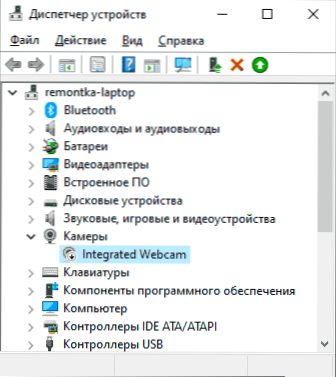
- Ако има камера, но има стрелка, щракнете върху нея с правилния бутон на мишката и изберете „Включете устройството“.
- Ако камерата е в списъка, но на него се показва възклицанието или не се показва нищо (само камера), трябва да се опитате да актуализирате драйвера. Най -важното тук: Актуализирането на драйвера не означава да щракнете върху „Актуализиране на драйвера“ в диспечера на устройството, най -вероятно ще получите съобщение, че драйверът няма нужда да се актуализира (защото Windows и Microsoft нямат други). Актуализирането на драйвера означава да отидете на официалния уебсайт на производителя на лаптоп, намерете оригиналните драйвери за уеб камера за вашия модел на лаптоп (дори ако са налични само драйвери за Windows1, 8 или Windows 7), изтеглете ги и ги инсталирайте. Ако това не е работило или не сте намерили файл на драйвера, опитайте първите два метода от статията, не работи Windows 10 Webcam.
- В ситуация, в която камерата отсъства в списъка, докато тя е точно свързана, в диспечера няма неизвестни устройства (ако има такива, използвайте стъпка 4 - може би неизвестно устройство и има уеб камера), препоръчвам да проверите BIOS Параметри: На някои лаптопи можете да го изключите там уеб камера, обикновено в секцията, свързана с интегрирани периферни устройства или на бордовите устройства.
Надявам се, че един от методите ще работи във вашия случай. Ако не, опишете подробно в коментарите как точно и след какви действия започна да се появява грешката и какво вече е направено, може би ще мога да помогна.
- « Как да стартирате програми с жестове на Tachpad в Windows 10
- Как да активирате пясъчната кутия в дома на Windows 10 »

